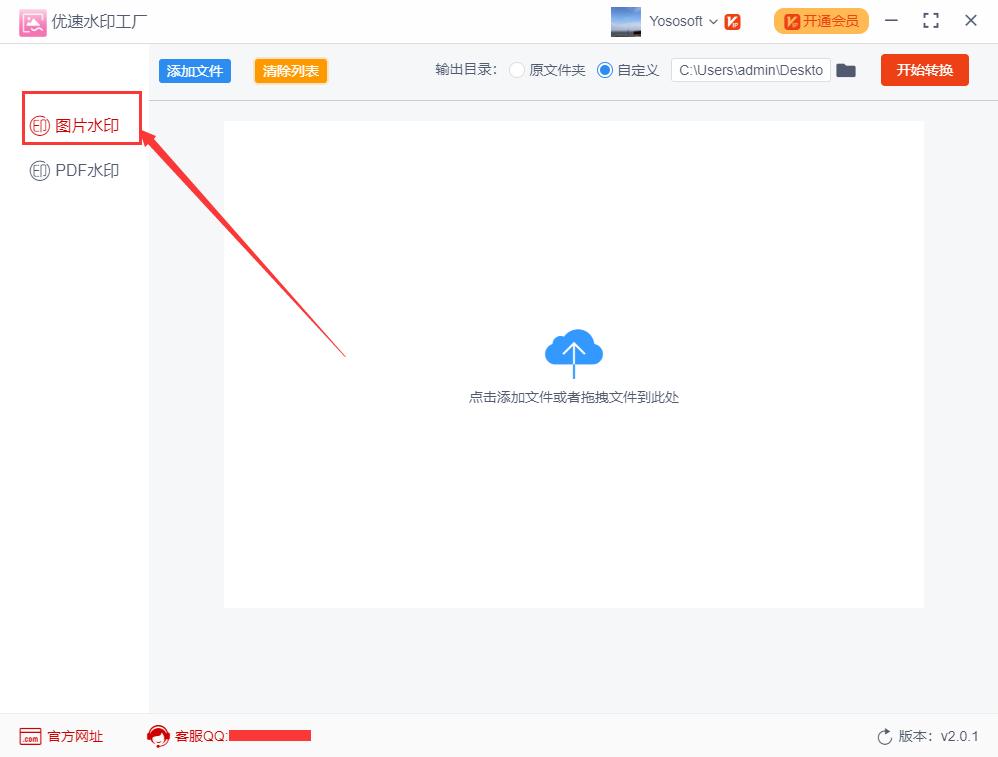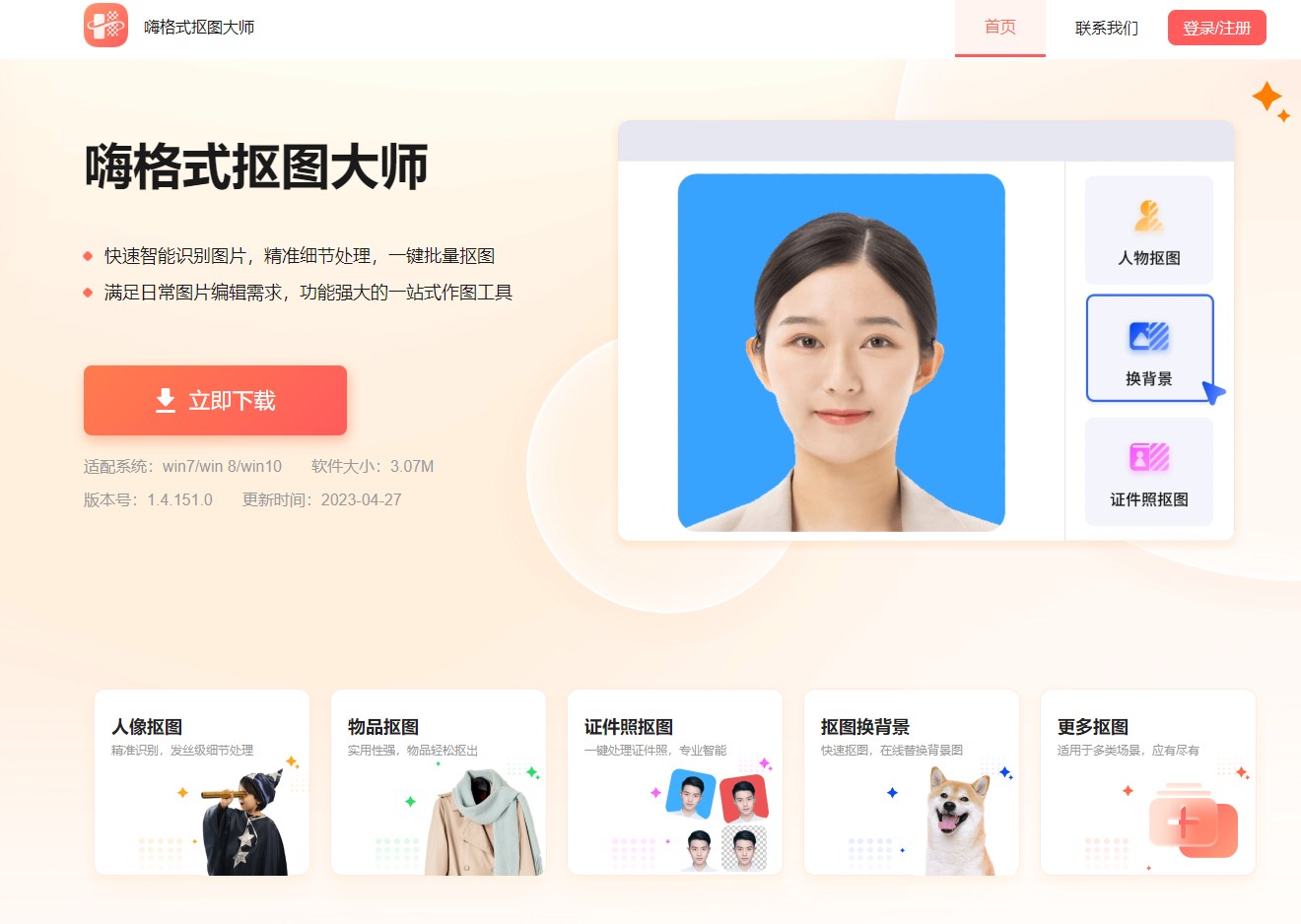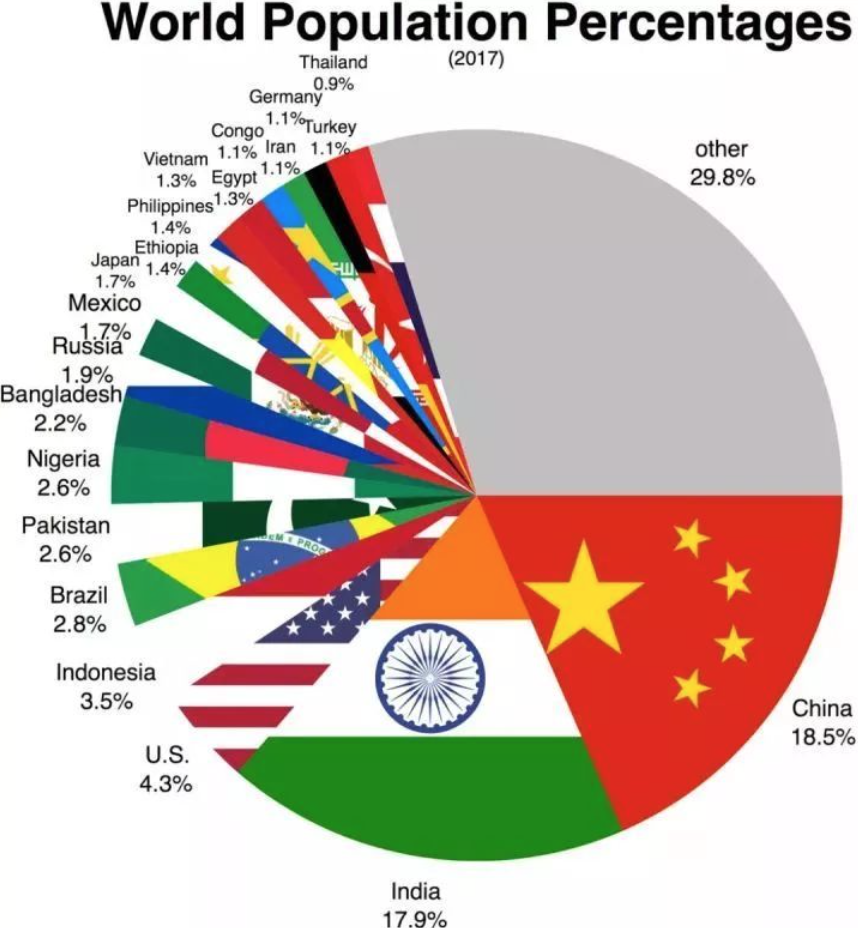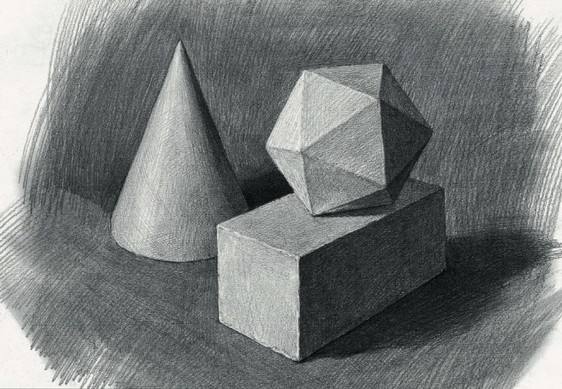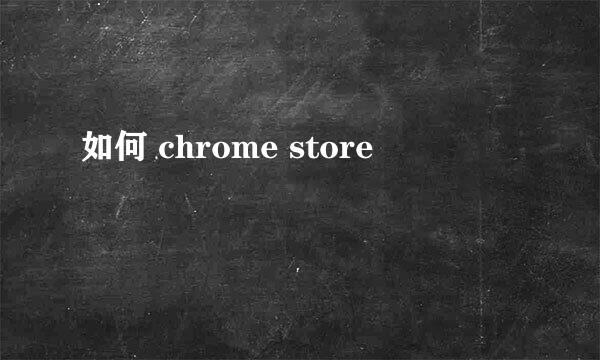打开photoshop软件
用PS的左上角“文件”--“打开”打开要编辑的图片文件
选择“仿制图章”工具
选择“仿制源”
选择“仿制图章工具”后,把光标移向右边图像那里,会发现光标变成一个“圆圈”,这表示已经选择“仿制图章工具”成功。
要注意的是,“仿制源”应该跟您想要修知裤复的地方十分相似,相同就最好,比如,皮肤、颜色等方面。
选择“仿制源”比较简单,把光标停在你所要复制的地方,按下“Alt”健,然后点击鼠标,光标出现
一个“十”字外面被一个圆圈包围,这个就是您所选定的“仿制源”。
实质修补
按上面第四步选定“仿制源”后,松开“Alt”键。把光标移到你所要修补的地方,重复点击鼠标,直到你所希望的扒闭效果出现。
值得注意的是,当你不停地点击鼠标修复时,您眼前会出现一个“+”的东西,这个就是仿制源,就是说,您点击的地方,会逐渐变成“+”的样子。所以,要时刻留意这一点。
简单修补的效果如下:
最后,保存文件,也是点击左边“文搭此简件”,然后按保存按钮。
标签:ps
版权声明:文章由 知识问问 整理收集,来源于互联网或者用户投稿,如有侵权,请联系我们,我们会立即处理。如转载请保留本文链接:https://www.zhshwenwen.com/life/324807.html